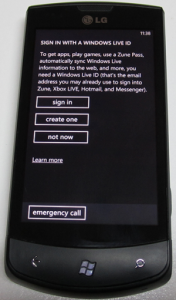| ← Ноябрь 2010 → | ||||||
|
2
|
3
|
5
|
6
|
7
|
||
|---|---|---|---|---|---|---|
|
9
|
10
|
11
|
12
|
13
|
14
|
|
|
16
|
17
|
19
|
20
|
21
|
||
|
23
|
25
|
26
|
27
|
28
|
||
|
30
|
||||||
За последние 60 дней ни разу не выходила
Сайт рассылки:
http://w7phone.ru/
Открыта:
04-06-2010
Статистика
0 за неделю